Powerbeats Pro가 케이스에서 충전되지 않을 때 해야 할 일

Powerbeats Pro가 충전되지 않으면 다른 전원 소스를 사용하고 귀마개를 청소하세요. 귀마개를 충전하는 동안 케이스를 열어 두세요.
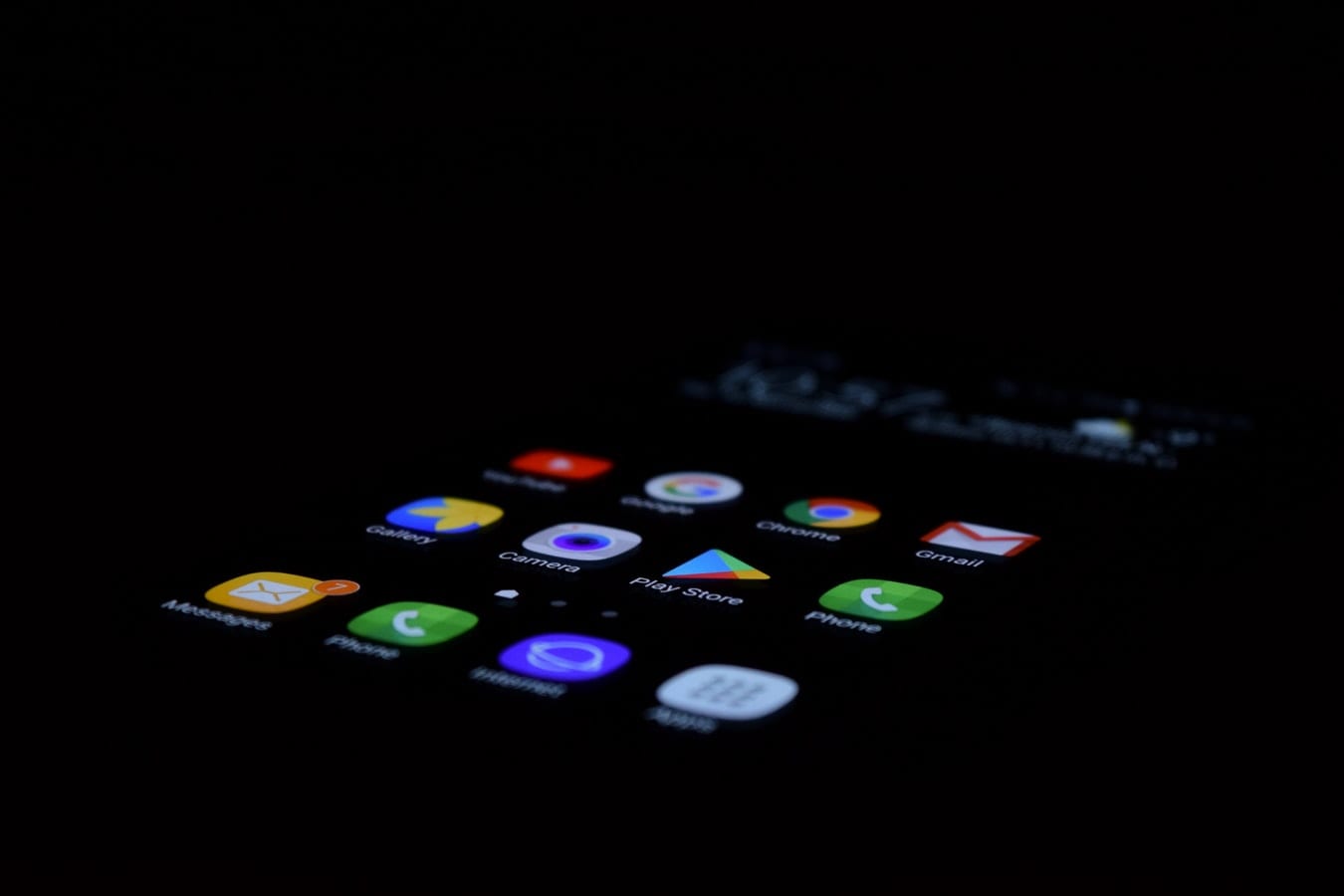
Android는 Apple의 iOS와 함께 시장에서 가장 인기 있는 스마트폰 중 하나입니다. Android는 또한 오픈 소스 프로젝트이므로 Android를 만지작거리고자 하는 모든 회사와 괴상한 사람들이 모두 사용할 수 있습니다. 그렇기 때문에 각 스마트폰 브랜드에는 ColorOS가 있는 Oppo, MIUI가 있는 Xiaomi, EMUI가 있는 Huawei와 같이 고유한 운영 체제가 있습니다.
Android는 또한 휴대전화에 무엇이든 설치할 수 있는 자유 의지를 제공합니다. 이렇게 많은 자유가 주어지면 설치한 일부 앱이 장치를 정말 이상하고 결함이 있게 만들 가능성이 있습니다. 이 경우 임의 재부팅, 터치스크린 오작동, 임의 앱 충돌, 임의 Wi-Fi/모바일 데이터 다시 시작이 발생할 수 있습니다. 문제는 버그가 있는 앱에서 잘못된 OS 업데이트에 이르기까지 다양한 원인으로 인해 발생할 수 있습니다. 불행히도 이것은 Android 사용자에게 상당히 일반적인 문제입니다. 걱정마! 문제를 해결하는 여러 가지 방법 중 하나는 Android 기기를 안전 모드로 재부팅하고 테스트하고 문제가 어디에 있는지 확인하는 것입니다.
Android 안전 모드는 Windows PC와 똑같이 작동합니다. 장치는 소프트웨어의 절대적인 베어본에서 실행됩니다. 타사 앱이 없으며 사전 설치된 일부 앱이 업데이트를 이전 버전으로 롤백하더라도 모바일 데이터가 작동하지 않습니다(와이파이는 여전히 작동함). 일시적이기는 하지만 안드로이드 기기의 공장 초기화 버전과 같습니다.
이것을 사용하여 안전 모드가 켜져 있을 때 장치가 원활하게 실행되는지 테스트할 수 있습니다. 베어본 소프트웨어에서만 실행되기 때문에 장치의 오류가 실제 장치 및 해당 시스템에서 발생했는지 아니면 설치한 타사 앱에서 발생했는지 측정할 수 있습니다. 무작위 사이트(Google Play 스토어가 아님)에서 다운로드한 정말 모호해 보이는 PDF 뷰어로 인해 휴대전화에 이상한 임의의 결함이 생겼습니까? 아니면 새로 설치한 멋진 키보드 앱으로 인해 입력할 때 무작위로 키보드가 멈춥니다. 어느 쪽이든 문제 해결 프로세스에 엄청난 도움이 될 것입니다.
재부팅하려면 다음 단계를 따르세요. 이 스크린샷은 Android 10(2주 전에 업데이트됨)에서 실행되는 Android One OS가 설치된 Xiaomi A2에 있지만 이 단계는 Android 4.1 이상에서 유효합니다.
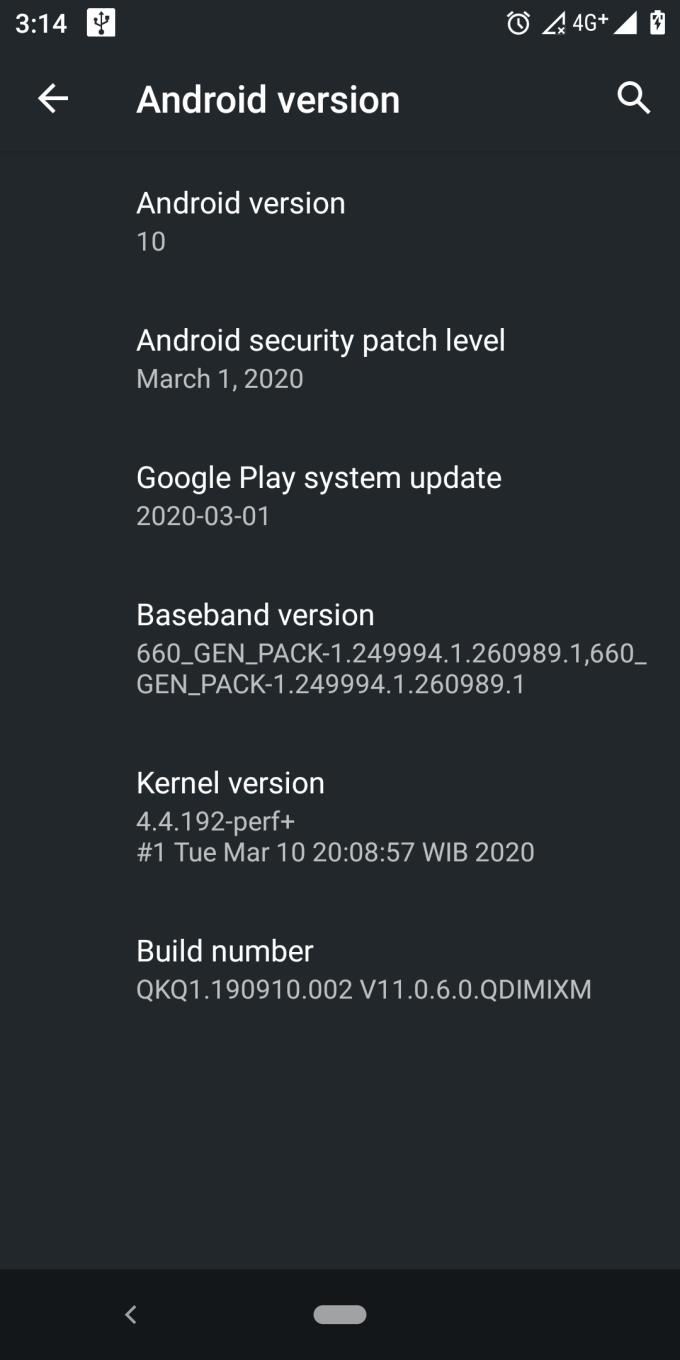
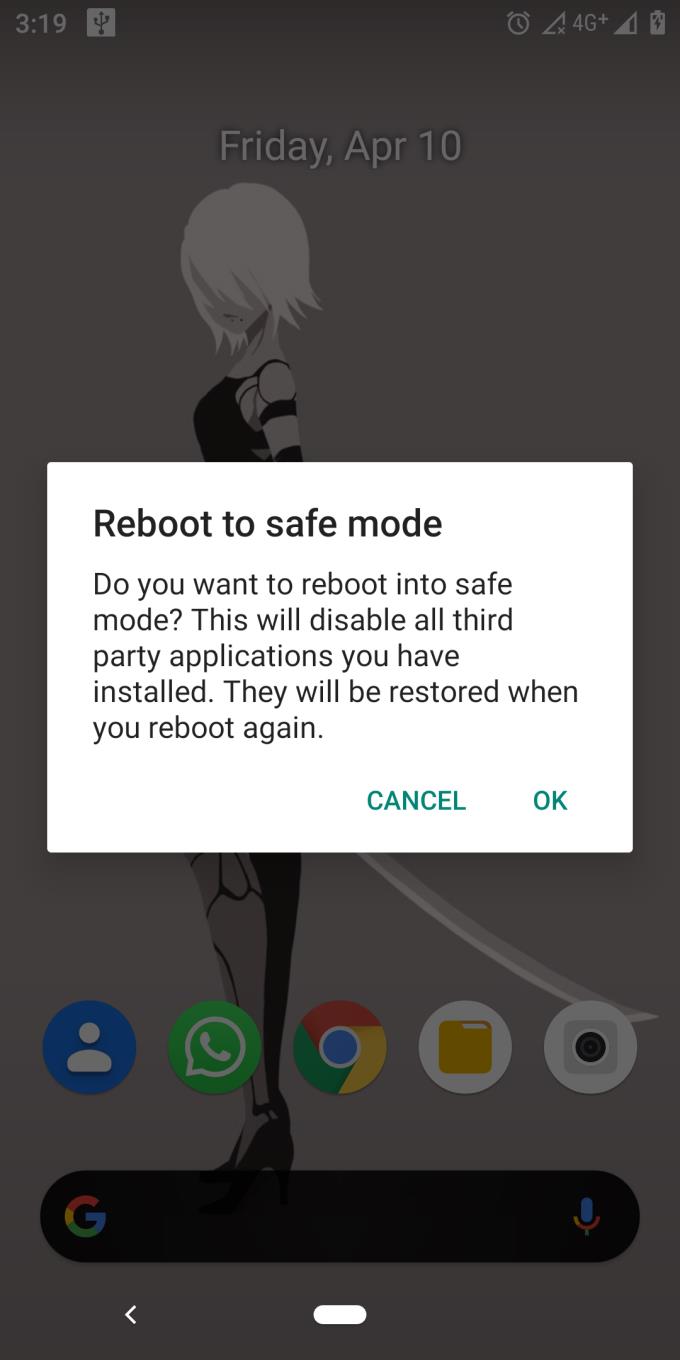
다음은 안전 모드의 앱 서랍 사진입니다.
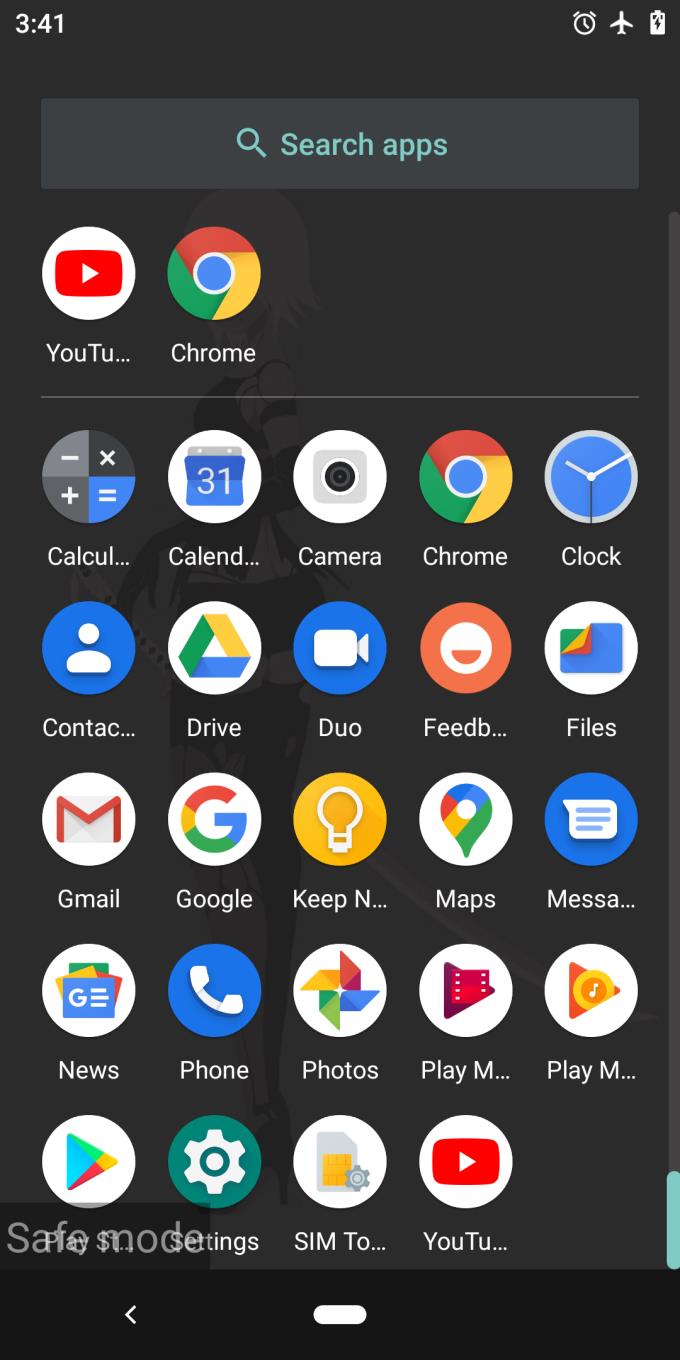
비교를 위해 다음은 일반 모드의 앱 서랍 사진입니다.
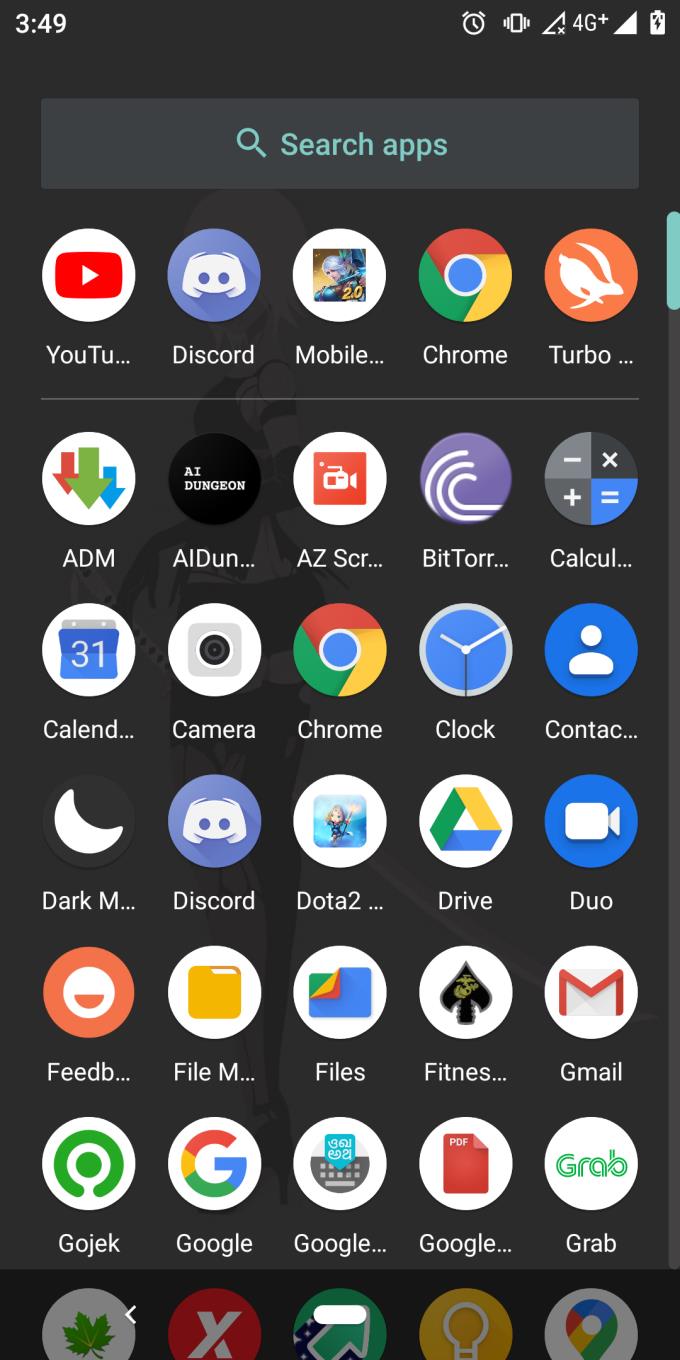
보시다시피 안전 모드가 활성화되면 비활성화된 앱이 많이 있으며 네트워킹은 비행기 모드로 설정됩니다(비행기 모드를 비활성화하고 Wi-Fi를 활성화할 수 있음). 이제 문제 해결 프로세스를 시작하여 현재 수정하려는 성가신 글리치 또는 버그를 찾을 수 있습니다. 일단 끝났고 일반 모드로 돌아가려면 휴대 전화를 다시 시작하기 만하면 다시 일반 모드로 돌아갑니다.
이제 Android 4 이하에서 실행되는 정말 오래된 전화가 있는 경우 아래 단계를 따르세요.
전원 버튼을 눌러
전원 끄기 대화 상자를 선택하여 전화기를 끕니다.
휴대전화가 완전히 꺼질 때까지 기다리세요
전원 버튼을 눌러 휴대폰을 켭니다
화면이 활성화되고 휴대전화 브랜드 로고가 표시되면 볼륨을 낮추고 Android 시스템이 완전히 로드될 때까지 길게 누릅니다.
볼륨 업을 눌러도 작동하지 않으면 볼륨 업과 다운을 동시에 누른 상태로 유지해 보세요.
문제 해결이 끝나면 전화기를 껐다가 다시 켜서 일반 모드로 다시 부팅하십시오.
이제 휴대전화를 안전 모드로 쉽게 전환할 수 있습니다. 이렇게 하면 Android 기기를 안전하게 맞춤설정하고 앱을 더 잘 제어할 수 있습니다.
Powerbeats Pro가 충전되지 않으면 다른 전원 소스를 사용하고 귀마개를 청소하세요. 귀마개를 충전하는 동안 케이스를 열어 두세요.
장비를 좋은 상태로 유지하는 것은 필수입니다. 다음은 3D 프린터를 최상의 상태로 유지하기 위한 유용한 팁입니다.
Canon Pixma MG5220에서 잉크가 없을 때 스캔을 활성화하는 방법입니다.
노트북이 과열되는 몇 가지 가능한 이유와 이 문제를 피하고 장치를 시원하게 유지하는 팁과 요령을 알아보세요.
PC의 내부 저장 공간을 업그레이드하기 위해 SSD를 구입했지만 설치 방법을 모르겠습니까? 지금 이 기사를 읽어보세요!
게임의 밤을 준비하고 있으며, "Star Wars Outlaws"를 GeForce Now 스트리밍 서비스에서 플레이하려고 합니다. Ubisoft 게임을 다시 시작할 수 있도록 GeForce Now 오류 코드 0xC272008F를 수정하는 방법을 알아보세요.
3D 프린터를 효과적으로 유지하는 것은 최상의 결과를 얻는 데 매우 중요합니다. 기억해야 할 중요한 팁을 소개합니다.
프린터의 IP 주소를 찾는 데 어려움이 있습니까? 우리는 그것을 찾는 방법을 보여줄 것입니다.
Samsung 휴대폰에 AirPods 구입 여부를 고민하고 있다면, 이 가이드가 도움이 될 것입니다. 가장 간단한 질문은 호환성 여부입니다.
Apple Watch 하드 리셋 및 공장 초기화 방법을 단계별로 설명합니다. 소프트 리셋부터 하드 리셋까지, 모든 모델에 대한 가이드를 제공합니다.




